
아이폰 저장공간 관리 쉽게 용량 줄이는 방법에 대해서 알아보겠습니다.
제가 최근에 아이폰 저장공간 관리에 대해서 알 수밖에 없었는데요.
제가 아이폰으로 사진을 찍으려는데 계속 용량이 부족하다는 메시지가 뜨더라고요.
처음에는 사진과 동영상을 지웠어요. 이후 다시 사진을 찍으려고 하는데도 전과 똑같은 메시지가 뜨더라고요.
어떻게 하지 하다가 아이폰 저장공간 부족 현상으로 쉽게 용량 줄이는 방법을 알게 되었습니다.
그럼 아이폰 저장공간 관리 쉽게 용량 줄이는 방법에 대해서 알아볼까요.~!
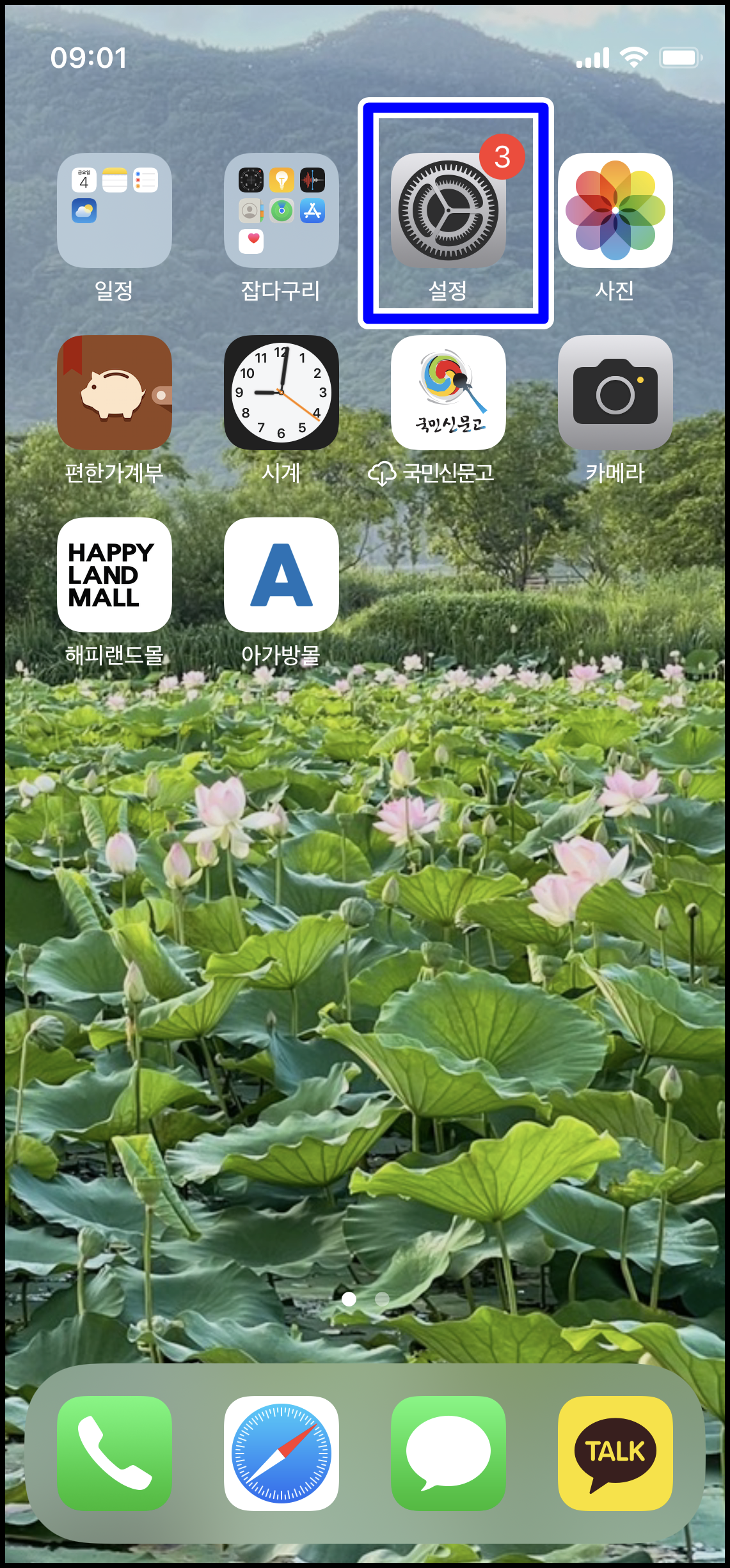
아이폰 저장공간 관리하려면 먼저 톱니바퀴로 생긴 설정을 클릭해주세요.

아이폰 저장공간 관리 설정에 들어와서 일반으로 들어가주세요.

아이폰 저장공간 부족 현상을 없애기 위해 설정에서 일반, 그리고 스크롤을 쭉 내려주세요.
그러면 iphone 저장 공간이라는 란이 보이는데요.
여기를 클릭해 주세요.

그러면, iphone 저장 공간에서 용량을 확인할 수 있습니다.
저 같은 경우에는 총 64GB에서 54.7GB를 사용하고 있더라고요. 생각보다 남은 용량이 크다고 생각했는데 용량이 모자라다는 아이폰 저장공간 관리 메시지가 떴네요.

아이폰 저장공간 부족 현상을 없애려면 제일 용량이 큰 것을 줄여주면 좋은데요.
어떤 것이 용량이 큰가 확인했더니 카카오톡이 용량이 제일 크다는 것을 확인할 수 있어요.

그러면 카카오톡 용량부터 줄여볼까요.!
카카오톡 대화에 먼저 들어가주세요.
그리고 대화창에 보이는 3단 줄을 클릭해주세요.

채팅방 서랍이 뜨는데요.
밑으로 내려서 톱니바퀴를 눌러주세요.

그러면 채팅방 설정이 뜨는데 여기에서 용량을 차지하는 저장공간 관리가 떠요.
아이폰 저장공간 관리를 위해 이러한 것들을 다 삭제해주세요.

또, 카카오톡 더보기에서 톱니바퀴를 눌러주세요.

그러면 설정이 뜨는데 앱 관리로 들어가 주세요.

저장공간 관리에 들어가 주고요.

아이폰 저장공간 관리하기 위해
캐시 데이터 삭제
음악 캐시 데이터 삭제를 해주세요.

그러면 이렇게 용량이 줄어든 것을 확인할 수 있습니다.

아이폰 저장공간 관리했는데 확연하게 용량이 줄어든 것이 보이죠??

이렇게 아이폰 저장공간 관리위해 용량이 줄어든 것을 확인할 수 있습니다.
용량이 줄어서 인지 두 번 다시 아이폰 저장공간 관리하라고 메시지가 뜨질 않았네요.
계속 아이폰 저장공간 관리 메시지가 뜨면 이렇게 용량을 줄여보세요. 그러면 경고창이 뜨질 않을 것입니다.
그러면 또 아이폰 사용할 때 필요한 정보를 배워서 올게요.~!
'내 경험 > 딱딱한 이야기' 카테고리의 다른 글
| 삼성 게이밍 노트북 NT870Z5G-X28 게이밍 노트북 중고 추천 (30) | 2023.05.18 |
|---|---|
| 갤럭시 s22 울트라 갤럭시 s20 fe 비교 분석(카메라 기능) (6) | 2023.01.23 |
| 구글 애드센스 세금 등록방법 안하면? (8) | 2022.05.15 |
| 인스타그램 부계정 삭제, 탈퇴 방법 알고싶다면 (11) | 2022.02.20 |
| 페이스북 계정 정지, 계정 비활성화 되는 이유 (12) | 2021.12.26 |




댓글